我们知道苹果系统更新比较频繁,同时应用更新也是经常频繁发生的。对于应用来说,有的更新仅仅是提示用户,而有的应用系统会自动更新至最新版。那么,iPhone8怎么关闭自动更新?有的时候我们不需要将其升级至最新版,所以需要将其关闭自动升级。今天“电脑百事网”小编教大家iPhone8和8 Plus设置不自动更新方法,觉得不错的果粉用户,不妨去设置一下吧。

iPhone8与iPhone8 Plus自动更新肯定是可以人为关闭的,且方法也是比较多的。下面小编主要分析两种方法,完全可以实现应用程序自动更新问题,另外还可以关闭掉系统推送提示,快捷使用,值得一试。
方法一:设置iTunes与App Stores
第一步:首先从iPhone8与8 Plus桌面依次点击打开「设置」-「iTunes与App Stores」如图所示。
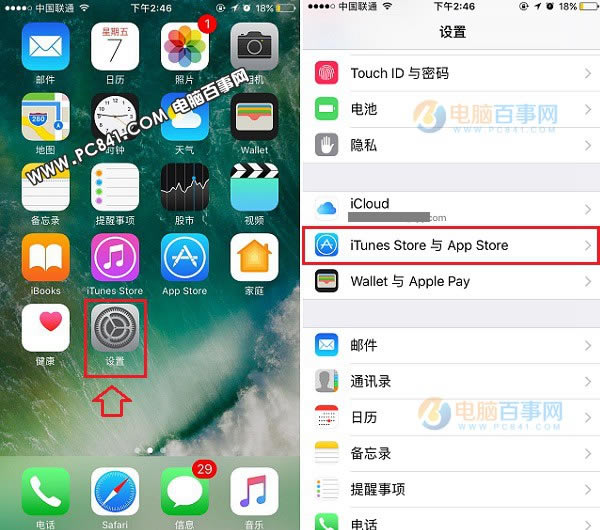
第二步:最后在iTunes与App Stores设置中,将自动下载更新项目,包括“应用”、“图书与有声读物”、“更新”按需关闭就可以了,如下图所示。
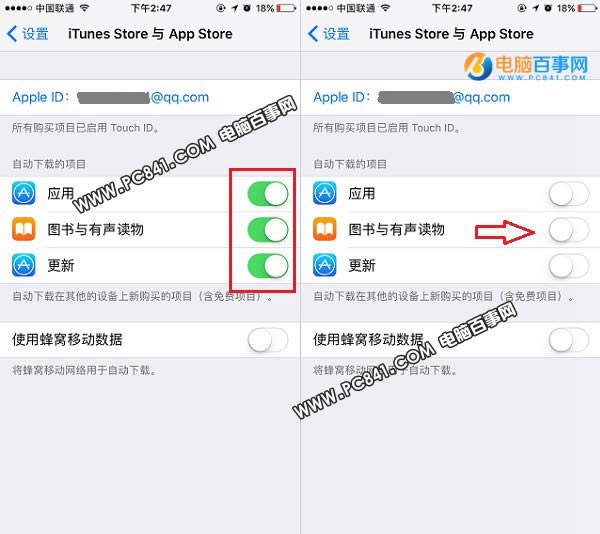
通过以上2步操作就可以成功关闭关闭自动更新更新了。
方法二:开启低电量模式
只要开启iPhone8或iPhone8 Plus的低电量模式,就可以自动禁用自动更新。
因此,如果不使用以上的设置iTunes与App Stores的方法,我们也可以通过开启iPhone8低电量模式实现,不仅可以节省电量,还可以提升iPhone8续航时间,还可以自动禁止自动更新,如下图所示。
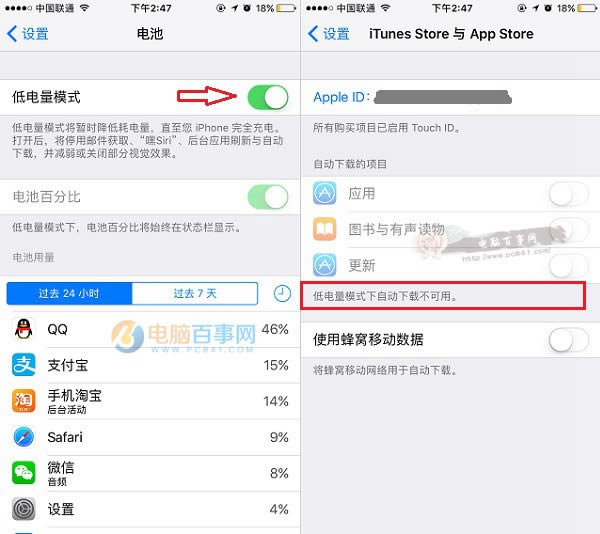
iPhone8与8 Plus开启低电量模式非常简单,只需依次进入系统的「设置」-「电池」选项即可中开启低电量模式了。
以上就是iPhone 8与8 Plus关闭自动更新设置操作流程,希望对广大果粉用户有所参考价值。